在win10 docker启动的centos容器中安装nginx
Posted 孤剑者
tags:
篇首语:本文由小常识网(cha138.com)小编为大家整理,主要介绍了在win10 docker启动的centos容器中安装nginx相关的知识,希望对你有一定的参考价值。
我是在win10机器上搭建了一个docker,在docker启动了centos容器,在centos中安装nginx。
- 安装配置docker
直接在官网下载docker for windows:https://store.docker.com/editions/community/docker-ce-desktop-windows,下载完成,点击按照默认一步步安装就行了。如果希望加快pull镜像的速度,可以选择配置一个阿里云镜像加速器。
- 安装centos
用管理员身份运行docker,根据实践来看,如果不这样做的话,docker容器无法ping 通外外网。
从阿里云镜像服务中拉取一个centos镜像:docker pull registry.cn-hangzhou.aliyuncs.com/max/centos6.7-docker
启动容器:docker run --name my-cnt-centos-6.7 -itd -p 80:80 <镜像> /bin/bash
查看运行的容器:docker ps,找到刚刚启动的容器id
进入这个容器:docker exec -it <容器id> /bin/bash
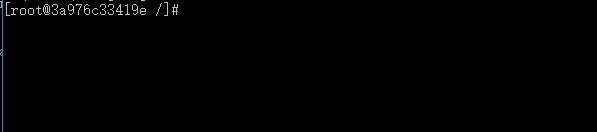
这样便成功启动了centos。
- 安装Nginx
必要的环境安装:yum -y install gcc gcc-c++ automake pcre pcre-devel zlib zlib-devel open openssl-devel
下载nginx: cd /usr/local ,wget http://nginx.org/download/nginx-1.7.4.tar.gz
解压nginx:tar -zxvf nginx-1.7.4.tar.gz
安装nginx:进入解压目录,执行./configure prefix=/usr/local/nginx,配置安装目录;执行make和make install命令,就安装完成了。
- 访问Nginx
这里或许就是我写这篇随笔的目的,因为的确在这里耽搁了很长的时间。
遇到的第一个问题,centos中始终无法ping通外网,后来改为用管理员启动docker后,再次启动centos就解决了这个问题。
遇到的第二个问题,如何访问Nginx,因为直接在浏览器中输入centos的IP,无法访问到Nginx的welcome页面。后来才知道宿主机要访问docker容器中的服务,必须要进行端口映射,在启动容器时,如果不配置宿主机器与docker容器的端口映射,外部是无法访问docker容器。这就是为什么我在前面启动centos时,加了-p 80:80端口映射的原因。然后需要通过:localhost:80进行访问。
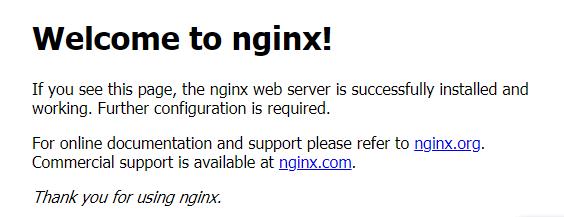
以上是关于在win10 docker启动的centos容器中安装nginx的主要内容,如果未能解决你的问题,请参考以下文章